使用 iPad 設定 AirPods
設定 AirPods 來聆聽音樂、影片聲音、簡訊和更多音訊。您也可搭配 iPad 使用 AirPods 來撥打和接聽 FaceTime 通話。
【注意】若您需要在設定前為 AirPods 充電,請參閱:為 AirPods 充電以搭配 iPad 使用。
將 AirPods 與 iPad 配對
在 iPad 上,前往「設定」
 >「藍牙」,然後開啟「藍牙」。
>「藍牙」,然後開啟「藍牙」。在 iPad 上前往主畫面。
請執行下列其中一個動作:
AirPods Max:按下右耳機上的噪音控制按鈕,然後將 AirPods Max 拿到 iPad(iPadOS 14.3 或以上版本)旁邊。
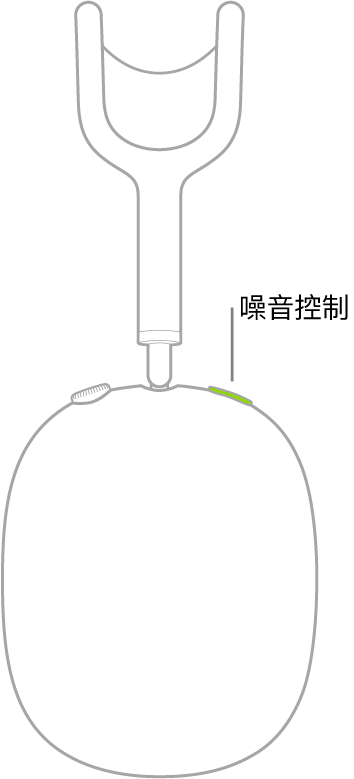
AirPods Pro 或 AirPods(第一代和第二代):打開裝有 AirPods 的耳機盒,然後拿在 iPad 旁邊。

依照螢幕上的指示操作,然後點一下「完成」。
AirPods 會自動與您使用相同 Apple ID 登入的所有支援裝置(需要 iOS 10、iPadOS 13、macOS 10.12、watchOS 3 或以上版本)配對。
【注意】若您的 AirPods 無法配對,請參閱 Apple 支援文章:如果 AirPods 無法連線。
尋求最佳服貼程度(AirPods Pro)
若要確認哪組隨附的耳塞套密合程度最好,請執行服貼程度測試。
打開 AirPods 充電盒。
在 iPad 上前往「設定」
 >「藍牙」。
>「藍牙」。在裝置列表中點一下 AirPods 旁邊的
 。
。點一下「耳塞套服貼程度測試」,點一下「繼續」,然後依照螢幕上的指示操作。
使用音源線連接 AirPods Max
若要使用連接線代替無線方式來將 AirPods Max 連接到 iPad,請執行下列其中一項操作:
包含耳機插孔的 iPad 機型:使用 Apple Lightning 對 3.5 mm 音源線來將 AirPods Max 上的充電埠連接到 iPad 上的耳機插孔。
其他機型:將 Apple Lightning 對 3.5 mm 音源線連接到 AirPods Max 上的充電埠、將 Apple Lightning 對 3.5 mm 耳機插孔轉接器連接到 iPad 的充電埠,然後加入兩個 3.5 mm 音訊連接器。
【注意】若音訊連接無效,請確定耳機插孔轉接器已連接到 iPad 的充電埠而非 AirPods Max。
使用 AirPods Max、AirPods Pro,和 AirPods(第二代),您也可以放大柔和的聲音和調整某些頻率來符合您的聽力。請參閱:設定耳機調節。